On és El meu ordinador a Windows 11? Com trobar Aquest PC fàcilment!

Troba "Aquest PC" de manera ràpida i senzilla a Windows 11 i Windows 10 amb aquesta guia completa. Inclou pas a pas les millors opcions.
Teniu problemes per escoltar el so als vídeos de Facebook a través de Google Chrome? No estàs sol. Molts usuaris es troben amb aquest problema, però no tingueu por! Hi ha passos pràctics que podeu fer per solucionar i resoldre el molest problema "Sense so als vídeos de Facebook".
Seguint aquestes senzilles instruccions, tornaràs a gaudir dels teus vídeos preferits a Facebook sense perdre't cap ritme.
Llegiu també: Google Chrome rep actualitzacions importants: novetats i per què us hauríeu de preocupar!
Com solucionar el problema sense so als vídeos de Facebook a Google Chrome?
Segons els informes dels usuaris de Chrome, els vídeos de Facebook comencen a reproduir-se sense cap àudio. Si utilitzeu Google Chrome i us trobeu amb aquest problema, us hem cobert. Aquí, hem descrit mètodes efectius per resoldre l'absència de so als vídeos de Facebook, específicament al navegador Google Chrome.
El so a Facebook no funciona? Comencem a resoldre problemes.
Solució 1: comproveu la configuració d'àudio
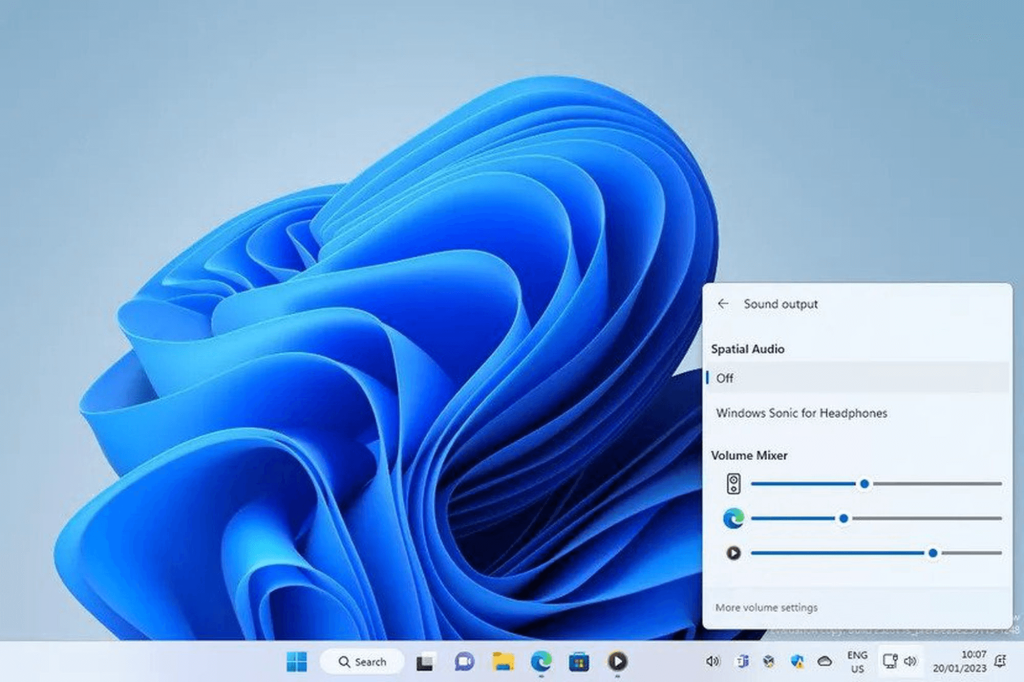
Abans d'aprofundir en la resolució de problemes, el pas inicial és verificar si el vostre dispositiu està silenciat. Si el vostre telèfon o ordinador està silenciat, el so no es sentirà. Per tant, assegureu-vos d'activar el so del dispositiu abans de procedir amb qualsevol solució. Un cop activat el so, proveu de reproduir el vídeo de Facebook per comprovar si hi ha so.
Llegiu també: Com arreglar Google Chrome obrint noves pestanyes per si mateix a Windows?
Solució 2: activa manualment el so del vídeo de Facebook
Quan es visualitzi inicialment un vídeo de Facebook, probablement el so es silenciarà com a configuració predeterminada de Facebook. Per activar el so, hauràs d'activar el so del vídeo manualment. A la interfície del reproductor de vídeo de Facebook, localitzeu la icona de so amb un signe de creu, que indica l'estat silenciat del vídeo.
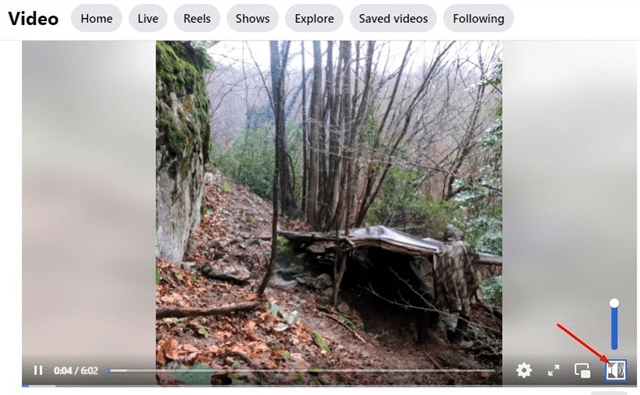
Només cal que toqueu la icona de so per activar el so del vídeo i voilà! Ara podeu gaudir mirant el vídeo amb el so que l'acompanya.
Solució 3: proveu de reproduir un altre vídeo
Si encara no podeu escoltar cap so en un vídeo de Facebook, és probable que el vídeo en concret no tingui àudio. Proveu de reproduir un altre vídeo al vostre canal de Facebook o des de la secció Veure per confirmar. Si altres vídeos tenen so, el vídeo original que heu intentat reproduir no té cap pista d'àudio.
Comprovar altres vídeos comprovarà si el problema està aïllat només en aquest vídeo o si hi ha un problema tècnic més ampli.
Solució 4: reinicieu el vostre ordinador/telèfon
Si cap dels mètodes suggerits anteriorment ha restaurat el so als vostres vídeos de Facebook, els errors o errors del programari podrien estar afectant els controladors de so i Google Chrome, provocant l'absència de sortida de so.

En aquests casos, el pas més eficaç per resoldre aquests problemes és reiniciar el dispositiu. Tant si es tracta d'un telèfon intel·ligent com d'un ordinador, un simple reinici sovint resulta útil per solucionar el problema dels vídeos de Facebook sense so.
Solució 5: comproveu la configuració de Bluetooth
Si no escolteu so als vídeos de Facebook a Google Chrome, comproveu si el vostre telèfon o portàtil està connectat als auriculars Bluetooth. De vegades, el so passa als auriculars en lloc dels altaveus del dispositiu. Assegureu-vos que no hi ha cap auricular Bluetooth connectat per solucionar aquest problema.
Solució 6: força l'aturada de l'aplicació de Google Chrome
Si el so no funciona a Facebook mitjançant l'aplicació Google Chrome del vostre dispositiu mòbil, proveu d'aturar Google Chrome forçat.
Si ho feu, podeu esborrar qualsevol error o fallada que provoqui el problema d'àudio. Aquí teniu una guia sobre com forçar l'aturada de l'aplicació Google Chrome a Android i iOS:
Per a Android:
Pas 1: aneu a "Configuració" al vostre dispositiu.
Pas 2: desplaceu-vos i toqueu "Aplicacions" o "Gestor d'aplicacions".
Pas 3: cerqueu i toqueu "Google Chrome" a la llista d'aplicacions.
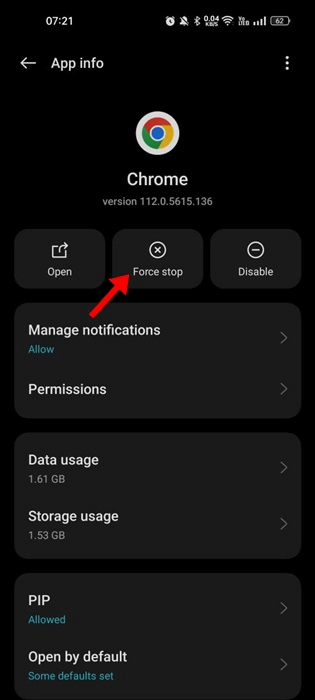
Pas 4: toqueu "Forçar l'aturada".
Per a iOS (iPhone/iPad):
Pas 1: obriu l'aplicació Configuració al vostre dispositiu iOS. Desplaceu-vos cap avall i toqueu General.
Desplaceu-vos cap avall i toqueu Emmagatzematge de l'iPhone.
Pas 2: espereu que la pantalla s'ompli i us mostri la llista d'aplicacions que utilitzen l'emmagatzematge al vostre dispositiu.
Cerqueu i toqueu Google Chrome a la llista.
Pas 3: a la següent pantalla de Chrome, toqueu el botó Descarregueu l'aplicació. Això descarregarà l'aplicació Chrome tot conservant les vostres dades i documents.
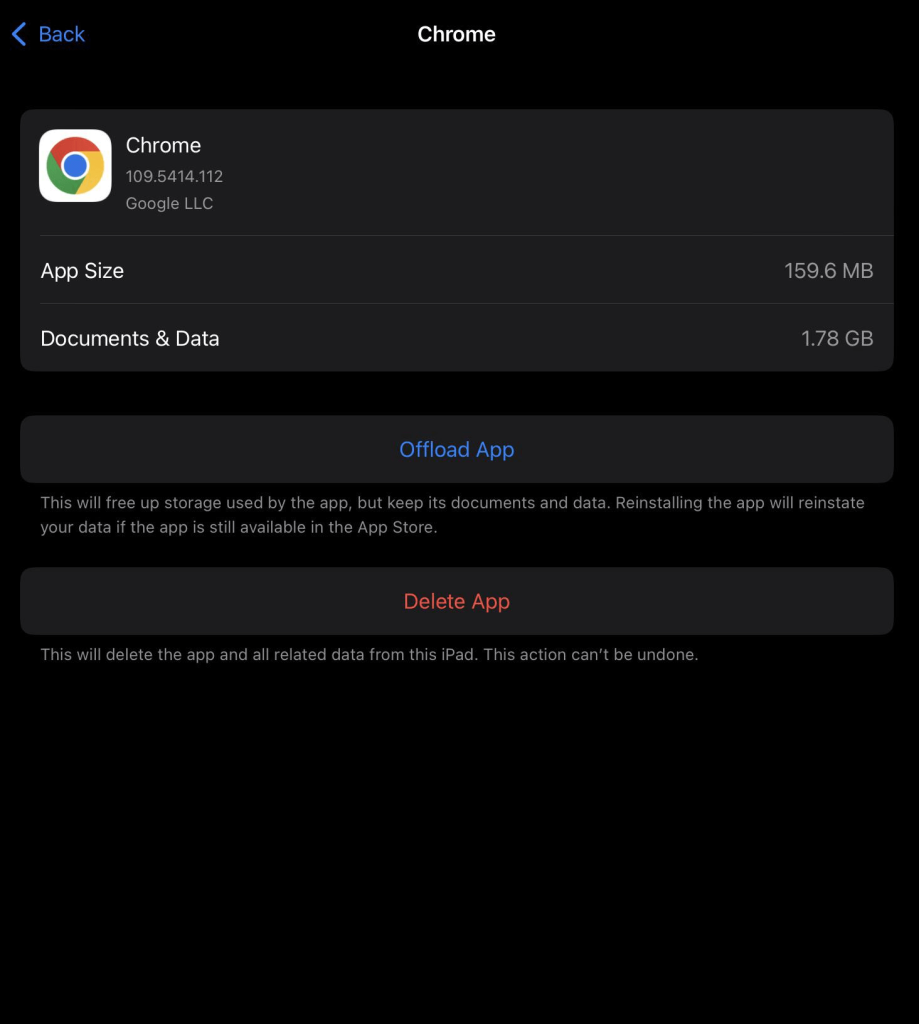
Pas 4: toqueu el botó Reinstal·la l'aplicació que apareixerà per tornar a instal·lar Google Chrome. Això bàsicament obliga a aturar i reiniciar l'aplicació Chrome.
Pas 5: torneu a obrir Chrome i comproveu si els problemes que teníeu s'han resolt després de l'aturada forçada.
Això és! Aquest procés us permet forçar l'aturada i reiniciar l'aplicació Google Chrome al vostre dispositiu iOS, cosa que us pot ajudar a resoldre qualsevol problema o fallada a l'aplicació. L'aturada forçada de l'aplicació pot ajudar a resoldre determinats problemes o errors que podríeu estar experimentant amb Chrome.
Llegiu també: Com gravar la finestra del navegador a Google Chrome
Solució 7: canvieu al mode d'incògnit
L'ús del mode d'incògnit de Chrome per accedir a Facebook pot ser un pas útil per resoldre problemes quan tens problemes d'àudio amb vídeos. Quan obriu Facebook en mode d'incògnit, Chrome desactiva totes les extensions de manera predeterminada, proporcionant un entorn de navegació sense cap complement o extensió afegit que pugui interferir amb la reproducció d'àudio dels vídeos de Facebook.
Aquest mode ofereix bàsicament una pissarra clara, que us permet aïllar si el problema rau en una de les extensions instal·lades. Aquests són els passos per solucionar el problema del vídeo de Facebook:
Pas 1: obriu el navegador Google Chrome al vostre ordinador o dispositiu.
Pas 2: per a Windows/Linux: premeu "Ctrl + Maj + N" simultàniament.
Per a macOS: premeu "Ordre + Maj + N" alhora.
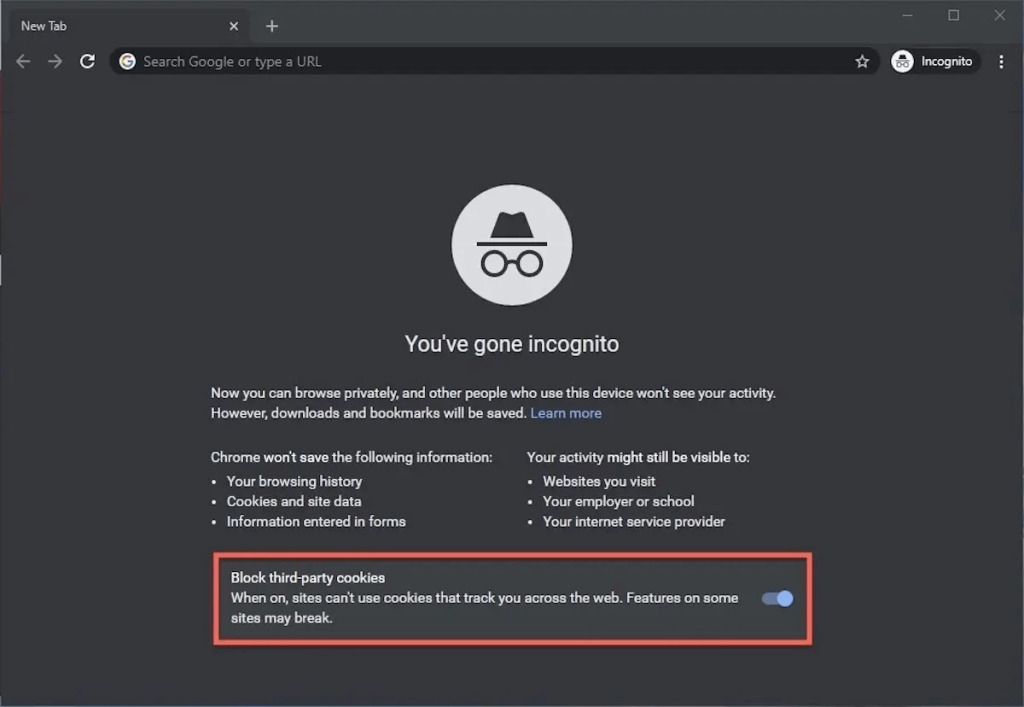
Pas 3: reprodueix un vídeo a Facebook per comprovar si el problema de so continua.
Si el so funciona bé en mode d'incògnit, indica que una extensió pot estar causant el problema en el mode de navegació normal.
Traieu l'extensió una per una per esbrinar quina causava els problemes.
Solució 8: actualitzeu Google Chrome
Mantenir el navegador Google Chrome actualitzat és crucial per garantir un rendiment òptim, inclosa la reproducció d'àudio fluida a diversos llocs web, com ara Facebook. Les versions obsoletes de Chrome poden tenir problemes de compatibilitat o errors que poden provocar problemes de so durant la reproducció de vídeos.

Les actualitzacions periòdiques no només introdueixen noves funcions i millores de seguretat, sinó que també inclouen solucions per a problemes coneguts, inclosos els relacionats amb l'àudio. Si actualitzeu Google Chrome periòdicament, us assegureu que està equipat amb les últimes millores, pedaços i optimitzacions, que poden resoldre qualsevol problema o incoherència d'àudio experimentada durant la reproducció de vídeo a Facebook o altres plataformes.
Llegiu també: Bing Chat ara disponible a Google Chrome i Safari, però aquí teniu el problema
Conclusió:
En resum, hi ha uns quants passos de resolució de problemes per resoldre el problema sense so als vídeos de Facebook a Google Chrome. En primer lloc, assegureu-vos que el so del vostre ordinador funcioni correctament en altres llocs web i aplicacions. A més, comproveu que els nivells de volum estiguin a la configuració de Windows o macOS.
Amb una solució de problemes específica, hauríeu de poder resoldre la majoria de casos de no so als vídeos de Facebook quan feu servir Google Chrome. Aviseu-nos si persisteixen els problemes! Segueix-nos a les xarxes socials: Facebook, Instagram i YouTube.
Troba "Aquest PC" de manera ràpida i senzilla a Windows 11 i Windows 10 amb aquesta guia completa. Inclou pas a pas les millors opcions.
Google Find My Device no funciona? No us preocupeu, el blog us proporcionarà una guia completa per resoldre problemes i resoldre problemes de Google Find My Device.
Exploreu solucions pas a pas adaptades als sistemes Mac, garantint una experiència de Discord perfecta sense interrupcions.
Exploreu els passos de resolució de problemes per resoldre problemes habituals i recupereu la reproducció de Netflix a Roku sense problemes.
Saps com veure totes les aplicacions que et segueixen a Facebook? I tens alguna idea de com bloquejar-los? Continueu llegint per trobar com protegir les vostres dades de les aplicacions rastrejades per Facebook.
Obteniu més informació sobre el mode d'impressió protegit de Windows i les instruccions pas a pas per activar-lo, millorant la seguretat i la qualitat d'impressió.
: Exploreu mètodes de resolució de problemes per resoldre l'error de memòria de referència La instrucció a 0x00 i garantir una experiència informàtica estable i sense errors.
Compreu una unitat externa nova? Estalvieu-vos una mica de diners i convertiu el vostre disc dur antic en un disc dur extern. Llegiu per saber més sobre la conversió i els tipus de carcasses per al vostre nou HDD.
Apreneu a localitzar fàcilment fitxers duplicats amagats als arxius ZIP el 2024. Aquesta guia cobreix les principals eines gratuïtes de cerca de fitxers duplicats per a Windows i Mac que escanegen fitxers zip.
Transferir fitxers en mode segur: amb aquests mètodes al vostre arsenal, transferir els vostres fitxers vitals és molt fàcil, i us permetrà afrontar qualsevol repte tecnològic de front.
Kaspersky Password Manager no funciona correctament al vostre PC amb Windows 11/10. Independentment del motiu, aquí teniu algunes de les millors maneres de solucionar el problema.
Voleu revisar l'ortografia d'un fitxer PDF? Aquesta guia és definitivament per a tu. Feu clic aquí per obtenir informació sobre com comprovar l'ortografia dels vostres fitxers PDF de forma gratuïta.
Si tot i provar-ho molt, sembla que la funcionalitat de copiar enganxar no funciona al web de WhatsApp, proveu aquestes solucions i hauríeu de poder solucionar el problema en poc temps.
Baixeu el controlador WIA per a PC amb Windows 11/10. Aquesta guia us ajudarà a descarregar el controlador WIA per al vostre PC amb Windows 11 10.
Voleu suprimir la còpia de seguretat d'iTunes al vostre PC o Mac amb Windows? Aquest article us proporciona els coneixements bàsics per eliminar les còpies de seguretat d'iTunes tant a Windows com a Mac.
Obteniu informació sobre com enviar missatges anònims a WhatsApp mitjançant números de gravador, números virtuals, comptes empresarials i molt més. A més, explora la millor manera de mantenir segurs els teus xats de WhatsApp.
L'extorsió cibernètica mitjançant ransomware, amenaces de dades robades i altres esquemes estan augmentant de manera explosiva. Apreneu què defineix l'extorsió cibernètica i com protegir-vos-ne.
De la mateixa manera que esteu preparats per assistir a una videotrucada important d'oficina, us trobareu amb 0xa00f4292 PhotoCaptureStartTimeout. És hora de solucionar el problema ràpidament i aquí teniu alguns trucs!
Obtén informació sobre com resoldre els problemes habituals de YouTube Music, com ara el bloqueig de l'aplicació, els problemes de memòria intermèdia i els missatges d'error.
Grava vídeos en streaming en un Smart TV com un professional. Feu clic aquí i exploreu els mètodes per capturar vídeos en temps real. Ara, surt i grava!
Apreneu com descarregar i actualitzar els controladors de Dell Latitude 5420 a Windows per a un rendiment optimitzat i una operació sense problemes.
Apreneu a utilitzar Google Sheets, l
Are you facing difficulty playing Jade Empire special edition on your Windows PC? Read the blog to find out how to fix Jade Empire Special Edition Failed to find Steam on Windows 10.
Google Find My Device no funciona? No us preocupeu, el blog us proporcionarà una guia completa per resoldre problemes i resoldre problemes de Google Find My Device.
Exploreu solucions pas a pas adaptades als sistemes Mac, garantint una experiència de Discord perfecta sense interrupcions.
Apreneu a clonar qualsevol aplicació d'iPhone sense fer jailbreak al vostre dispositiu. Exploreu els millors cloners d'aplicacions per a iPhone per crear còpies d'aplicacions i canviar de compte fàcilment.
Exploreu els passos de resolució de problemes per resoldre problemes habituals i recupereu la reproducció de Netflix a Roku sense problemes.
Saps com veure totes les aplicacions que et segueixen a Facebook? I tens alguna idea de com bloquejar-los? Continueu llegint per trobar com protegir les vostres dades de les aplicacions rastrejades per Facebook.
Obteniu més informació sobre el mode d'impressió protegit de Windows i les instruccions pas a pas per activar-lo, millorant la seguretat i la qualitat d'impressió.
: Exploreu mètodes de resolució de problemes per resoldre l'error de memòria de referència La instrucció a 0x00 i garantir una experiència informàtica estable i sense errors.





















